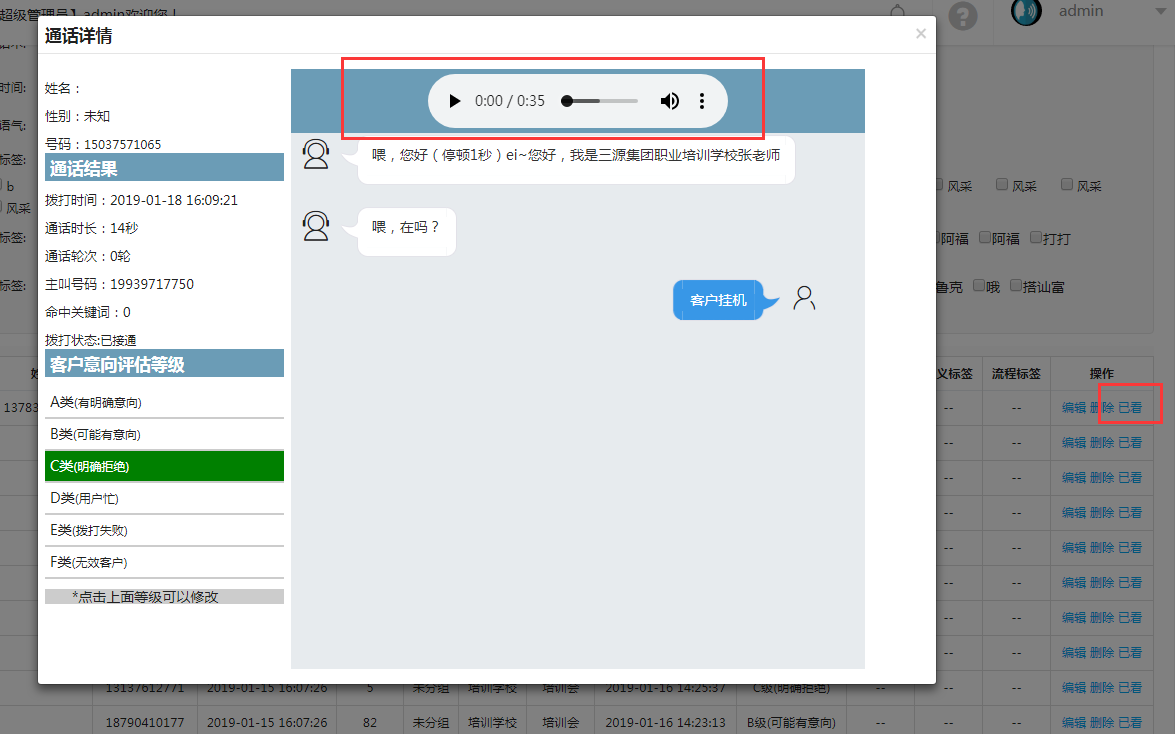POST TIME:2022-01-08 01:08
这里可以查看所有的客户(不分任务)
右侧菜单-客户列表,点击进入客户列表主界面
最上面的是各种操作按钮,下面是筛选条件,之后是客户列表,列表的右边是操作链接
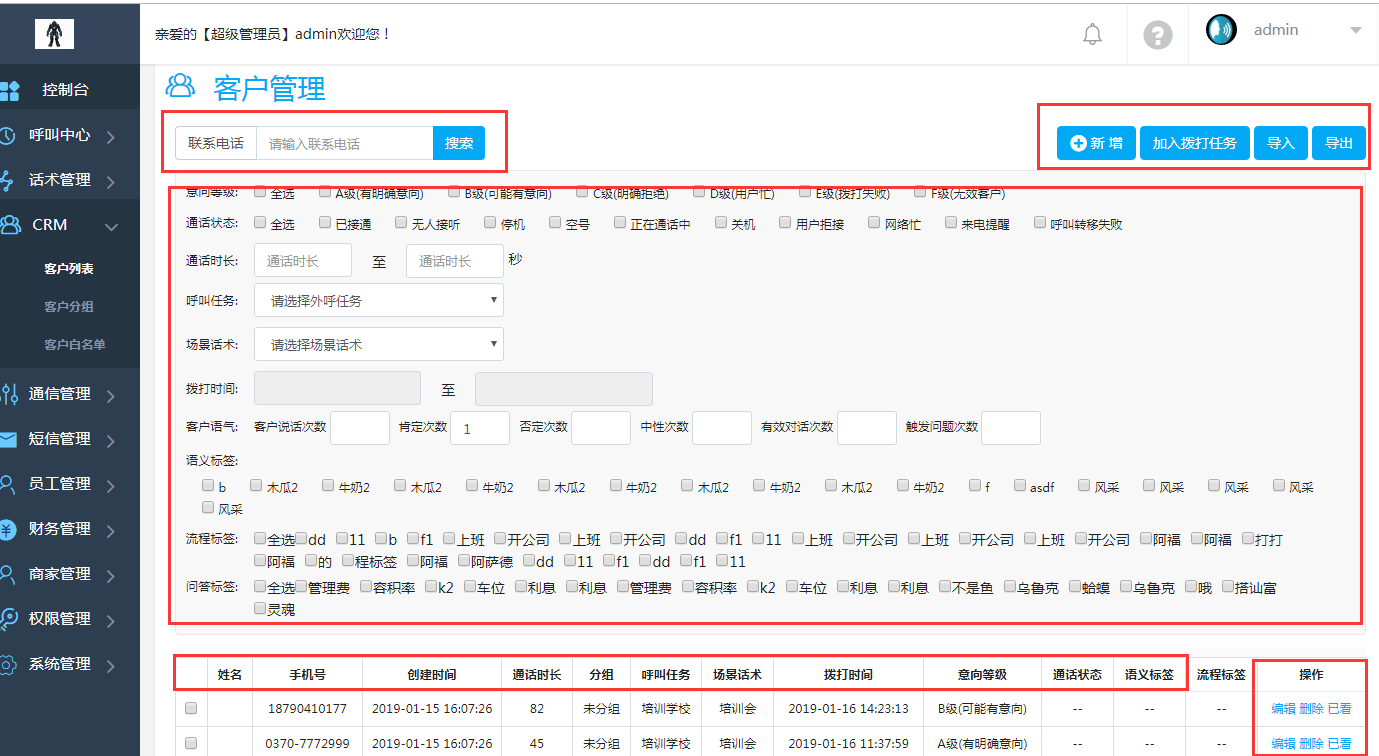
最上面的是各种操作按钮,下面是筛选条件,之后是客户列表,列表的右边是操作链接
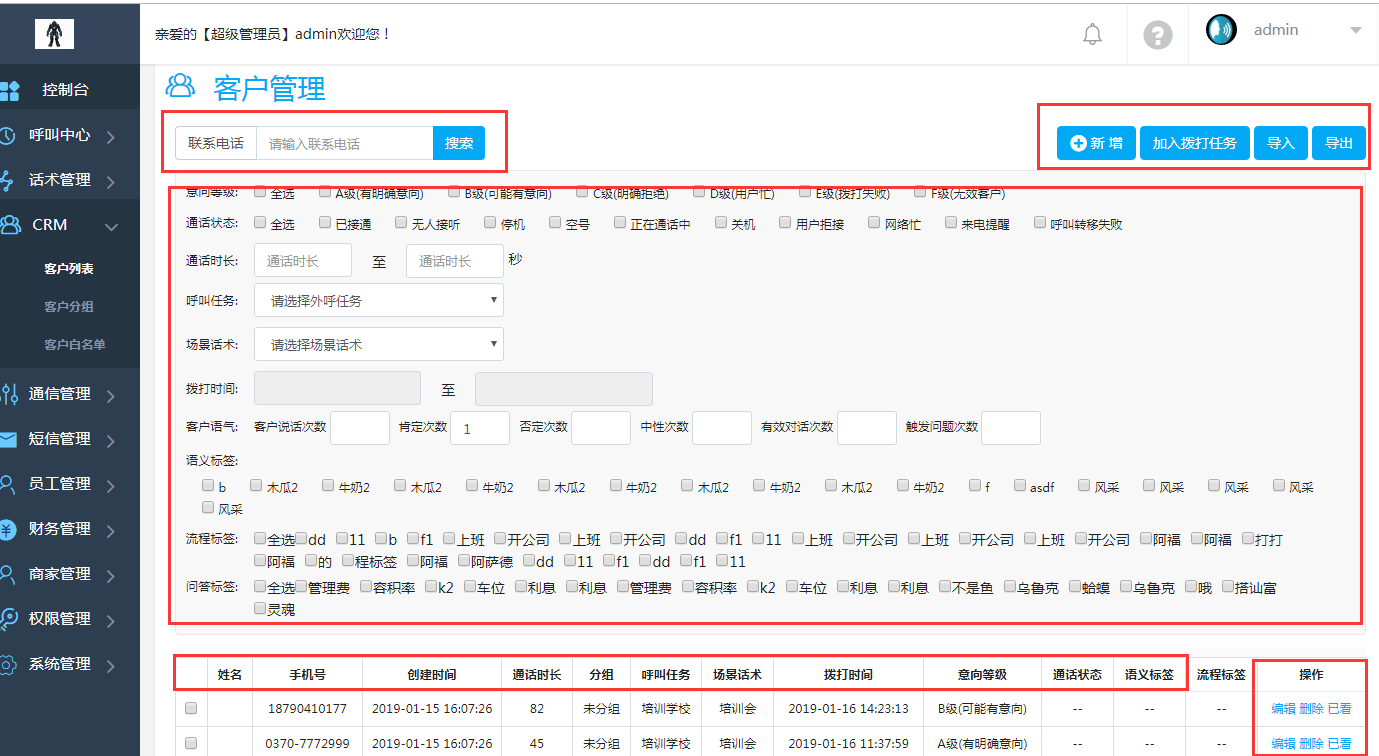
1)在左上角的输入框里面输入联系电话,点击“搜索”可以精确搜索;
2)按条件搜索:如下图,点击或者改变搜索条件,可以按条件搜索客户,查出符合条件的客户
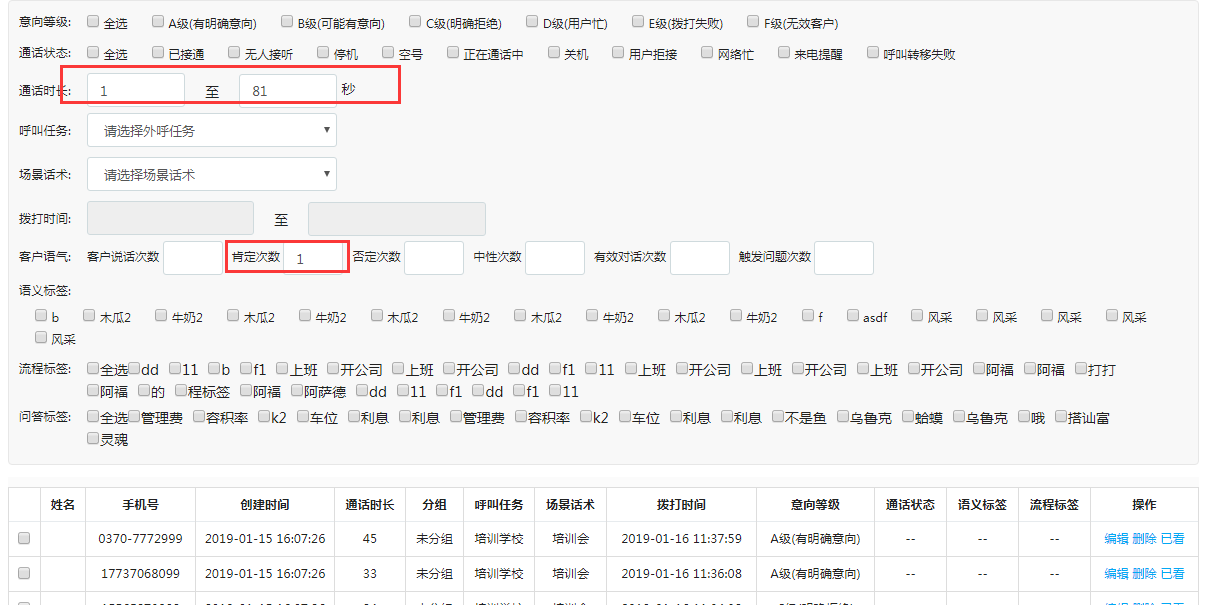
1)单个添加:如下图,单击“新增”按钮,弹出添加用户对话框,填写姓名、手机号码 、选择性别、分组后,点击“保存”按钮即可。
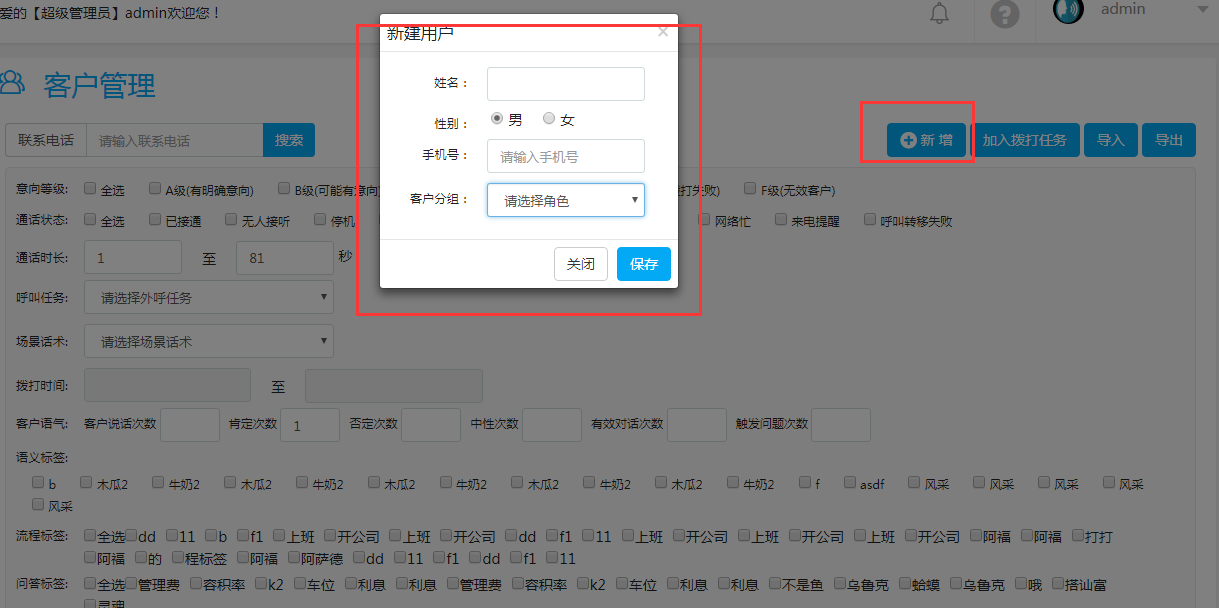
2)批量导入:如下图,单击“导入”按钮,弹出导入对话框,单击“模板下载”,下载模板,按照模板示例,填写好必要信息,点击“选择文件”按钮,选择好文件,点击“保存”按钮即可。
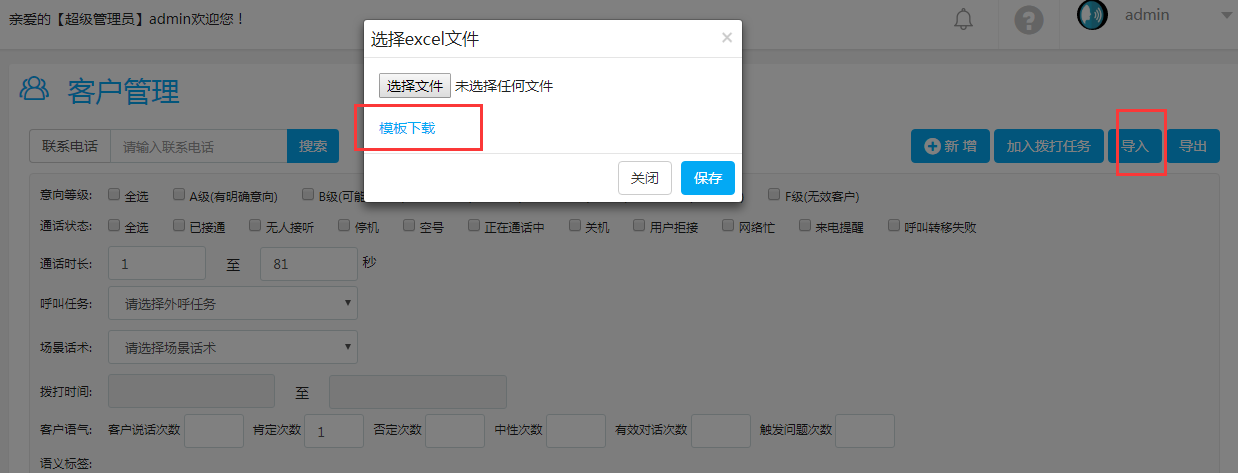
只能编辑单个
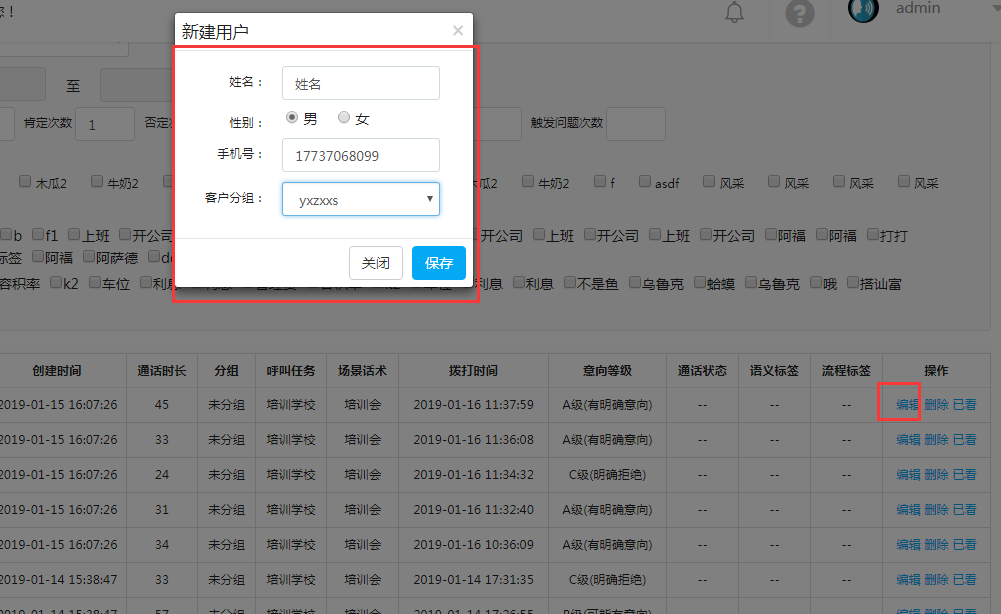
1)点击"编辑"按钮;
2)修改需要修改的内容;
3)点击"保存"按钮
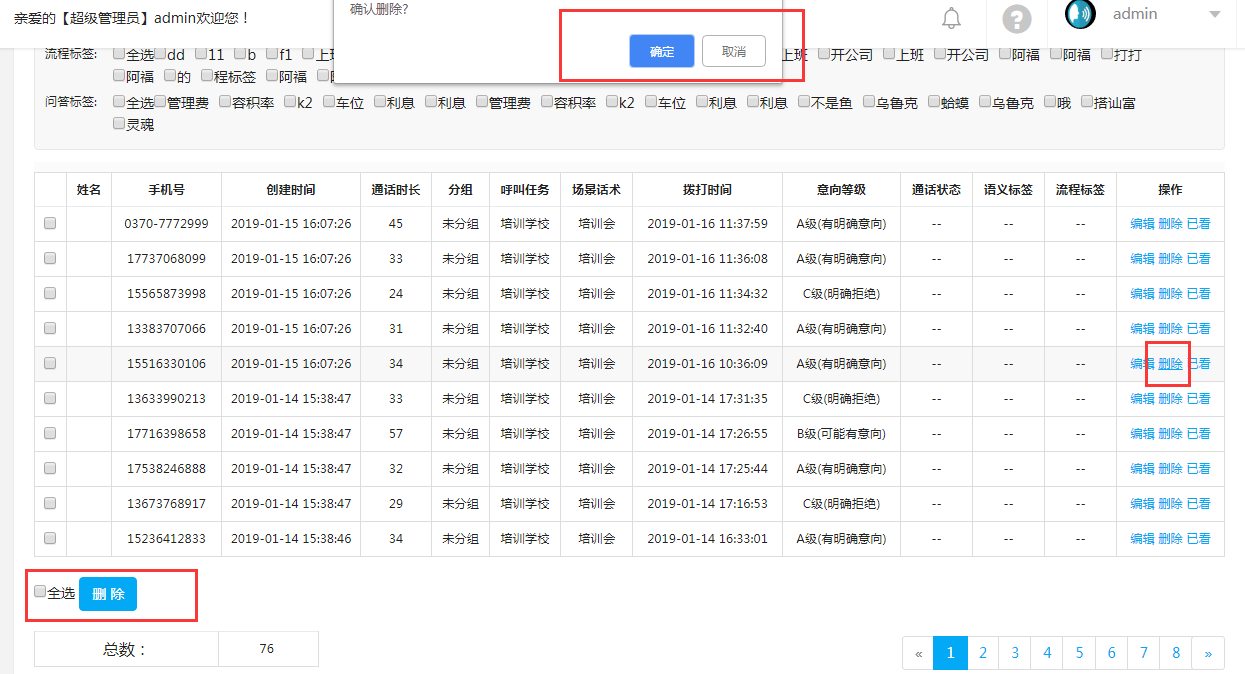
1)单个:点击删除
2)如果确定要删除,就点击"确定"删除
3)多个:点击"全选"或单击选择记录前面的复选框,再单击左下角的删除按钮删除多个,如果确定要删除,就点击"确定"删除
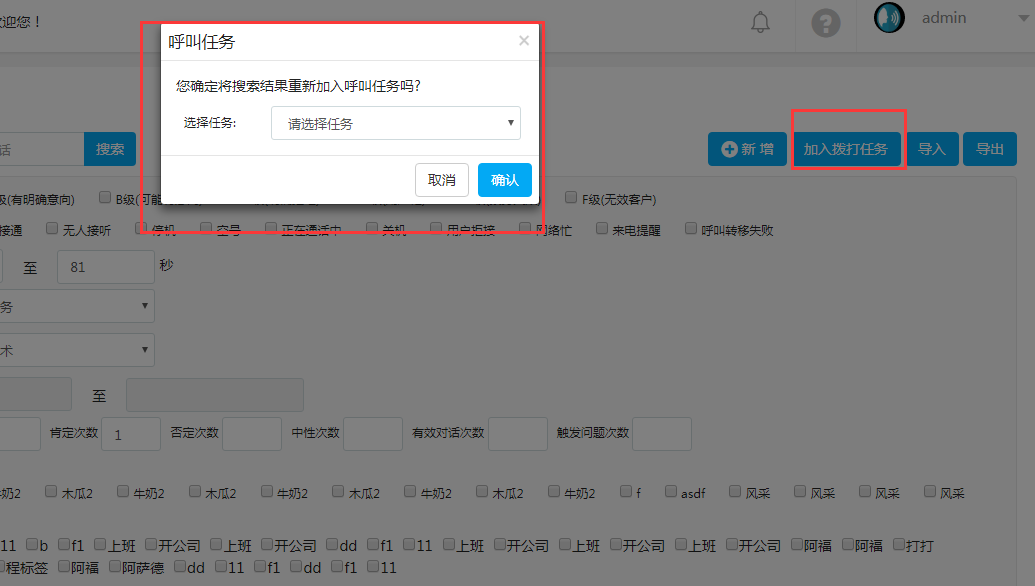
1)按照搜索条件,搜索出对应的客户(如果不搜索,默认是全部。)
2)单击右上角的“加入拨打任务”,弹出选择任务对话框
3)选择任务,点击“确定”保存数据。
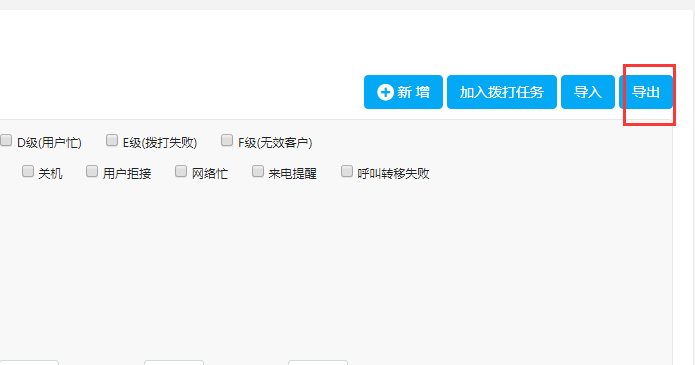
1)按照搜索条件,搜索出对应的客户(如果不搜索,默认是全部。)
2)单击右上角的“导出”,导出对应的客户
如下图:点击列表右边的“未看”或“已看”弹出通话详细窗口,查看通话详情,可以点击上面的控件,播放录音。